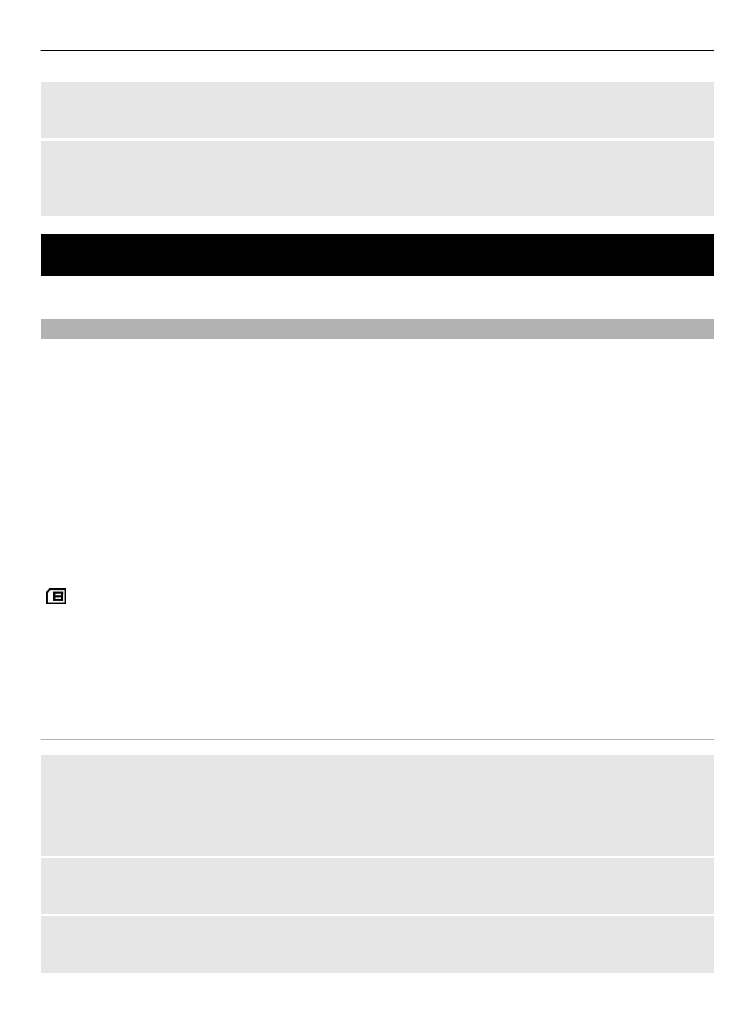
Verwalten von Einträgen
Sie können Namen, Telefonnummern und Adressen als Kontakte im Gerätespeicher oder
auf der SIM-Karte speichern.
Wählen Sie
Menü
>
Kontakte
.
Auswählen des Speichers für Kontakte
Der Gerätespeicher kann Kontakte mit zusätzlichen Details, z. B. alternativen
Telefonnummern, speichern. Sie können für eine begrenzte Anzahl von Kontakten auch
ein Bild oder Klingelton oder einen Videoclip speichern.
Auf der SIM-Karte können Namen mit einer zugehörigen Telefonnummer gespeichert
werden.
kennzeichnet Kontakte, die auf der SIM-Karte gespeichert sind.
1 Wählen Sie
Mehr
>
Einstellungen
>
Verwendet. Speicher
, um Ihre Kontakte auf
der SIM-Karte, im Gerätespeicher oder auf beiden Medien zu speichern.
2 Wählen Sie
Tel. u. SIM-Karte
, um Kontakte aus beiden Speichermedien abzurufen.
Beim Speichern von Kontakten werden diese im Gerätespeicher abgelegt.
Verwalten von Kontakten
Suchen eines Kontakts
Wählen Sie
Namen
.
Navigieren Sie durch die Liste der Kontakte oder geben Sie die ersten Buchstaben des
Namens ein.
Speichern eines Namens und einer Telefonnummer
Wählen Sie
Menü
>
Kontakte
und
Neu hinzufügen
.
Hinzufügen und Bearbeiten von Details
Wählen Sie
Namen
, einen Kontakt und
Details
>
Optionen
>
Detail hinzufügen
.
Ordnen 57
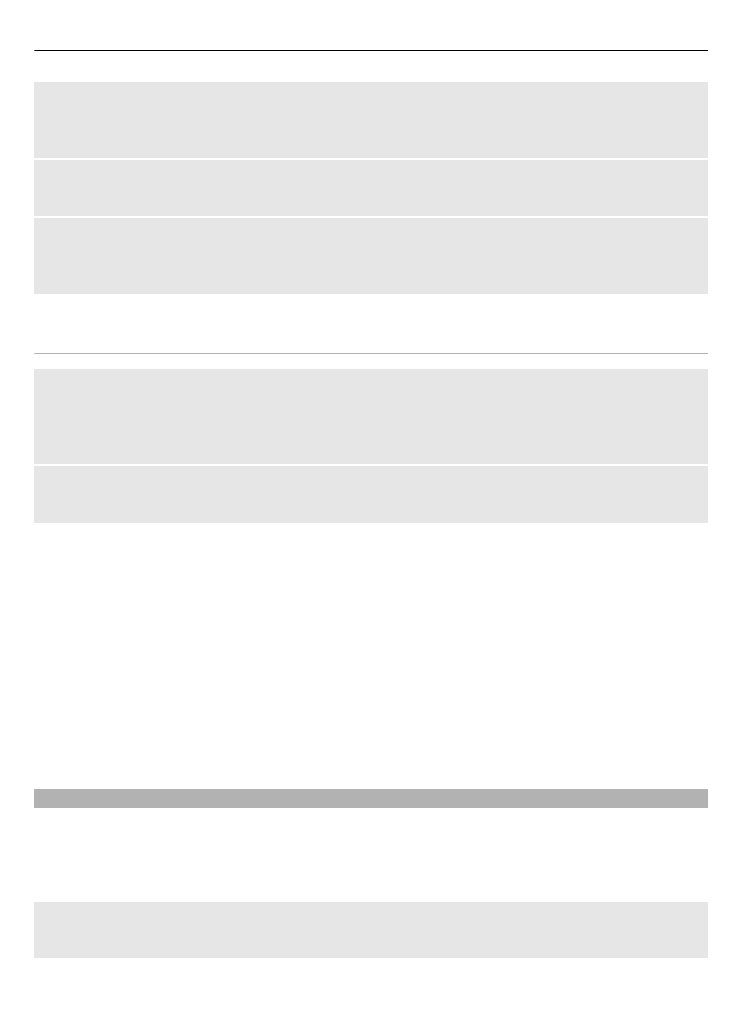
Löschen eines Details
Wählen Sie
Namen
, einen Kontakt und
Details
. Wählen Sie ein Detail und anschließend
Optionen
>
Löschen
.
Löschen eines Kontakts
Wählen Sie
Namen
, einen Kontakt und
Optionen
>
Teilnehmer löschen
.
Löschen aller Kontakte
Wählen Sie
Mehr
>
Alle Kont. lösch.
>
Aus Telefonspeicher
oder
Von der SIM-
Karte
.
Kopieren oder Verschieben von Kontakten zwischen dem Geräte- und dem SIM-
Kartenspeicher.
Kopieren einzelner Kontakte
Wählen Sie
Namen
>
Optionen
>
Mehr
>
Markierungsopt.
>
Markieren
. Markieren
Sie die Kontakte, die Sie kopieren oder verschieben möchten, und wählen Sie
Optionen
>
Markierte kopieren
oder
Markierte verschieb.
.
Kopieren aller Kontakte
Wählen Sie
Mehr
>
Kontakte kopier.
oder
Kont. verschieb.
.
Erstellen einer Kontaktgruppe
Stellen Sie Kontakte zu Anrufergruppen mit verschiedenen Klingeltönen und
Gruppenbildern zusammen.
1 Wählen Sie
Mehr
>
Gruppen
.
2 Wählen Sie
Hinzufüg.
oder
Optionen
>
Neue Gruppe hinzuf.
, um eine neue
Gruppe zu erstellen.
3 Geben Sie den Gruppennamen ein, wählen Sie optional ein Bild und einen Klingelton
aus und wählen Sie dann
Speichern
.
4 Wählen Sie die Gruppe und
Zeigen
>
Hinzufüg.
, um Kontakte zur Gruppe
hinzuzufügen.